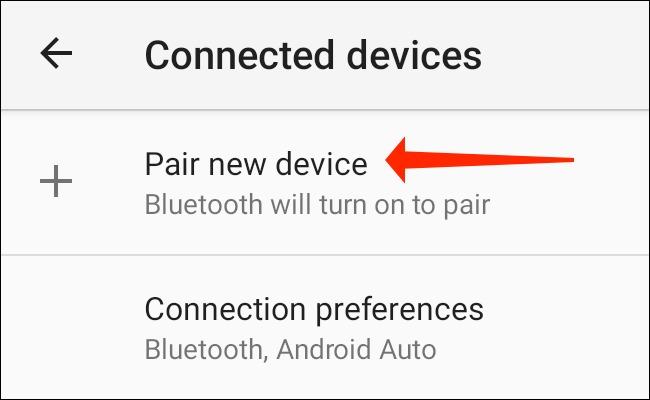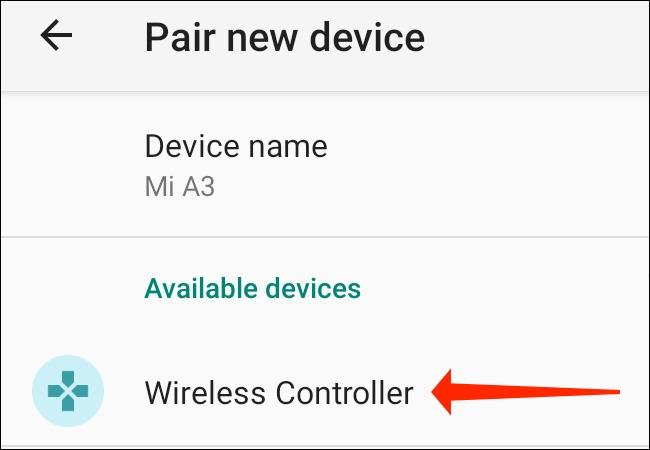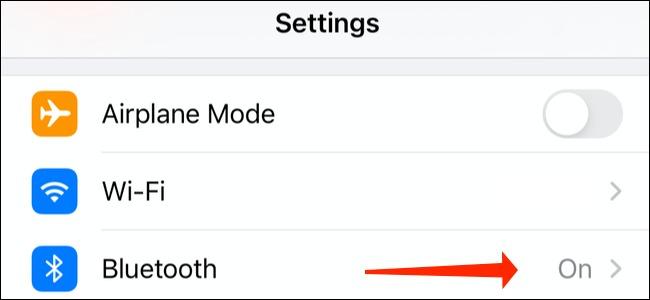نحوه اتصال دسته ps5 به گوشی اندروید و آیفون [2023]
![نحوه اتصال دسته ps5 به گوشی اندروید و آیفون [2023]](https://www.raveshtech.ir/wp-content/uploads/2021/07/How-to-Connect-PS5-Controller-to-iPhone-and-Android-780x470.webp)
دسته کنترلر DualSense که با کنسول پلی استیشن 5 سونی عرضه می شود از اتصال دسته PS5 به گوشی پشتیبانی میکند. از آنجایی که بازهای گوشی نیز هر روز جذابتر و با کیفیت تر میشوند شاید شما هم بخواهید برای راحتی بازی بخواهید روش اتصال دسته ps5 به ایفون و اندروید را یاد بگیرید. پس در این آموزش با روشتک همراه باشید. در صورتی که در پی اتصال دسته ایکس باکس به گوشی و کامپیوتر هستید نیز میتوانید آموزش آن را ببینید. برای اتصال دسته PS4 به اندروید نیز میتوانید آموز آن را بخوانید.
روش اتصال دسته ps5 به اندروید
برای استفاده دسته PS5 به گوشی یا تبلت اندروید ، باید هر دو دستگاه را با استفاده از بلوتوث با یکدیگر جفت کنید.
- نخست به بخش Settings یا تنظیمات بروید. برای این کار می توانید لبه بالا نمایشگر گوشی خود را یک یا دوبار پایین کشیده و سپس برای رفتن به بخش تنظیمات آیکون چرخ دنده را تَپ کنید.
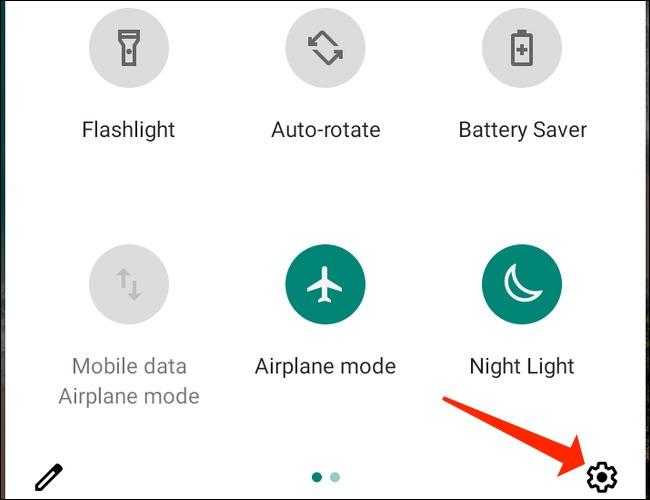
- اکنون در بخش تنظیمات گوشی خود Connected Device را برگزینید.
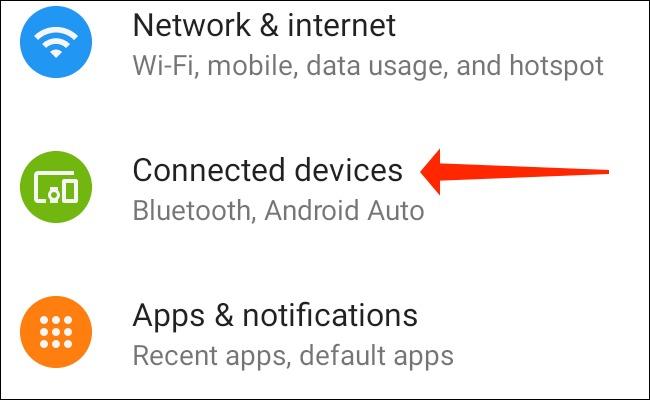
- برای قرار دادن گوشی در حالت جفت شدن Pair New Device یا اتصال به دستگاه تازه را تَپ کنید.
- سپس با فشار دادن همزمان دکمه PlayStation و دکمه Create برای چند ثانیه دسته PS5 را وارد حالت Pairing یا جفت شدن کنید. دکمه PlayStation را در میان دو چوبه آنالوگ کنترلر دوال سنس جای گرفته است. و این در حالی است که دکمه Create در بالا-چپ D-Pad جای دارد.
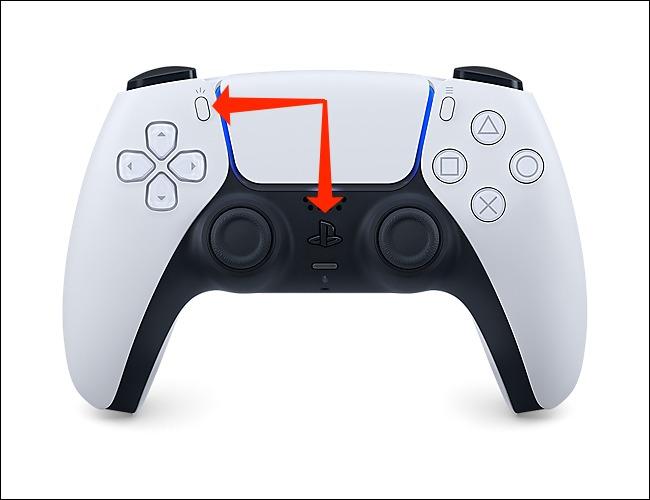
- اگر از اتصال کنترلر PS5 با گوشی خود مطمئن نیستید. می توانید چراغ های درخشان پیرامون تاچ پد، دسته را بررسی کنید. اگر چراغ ها آبی شوند و دوبار چشمک زنند و تاریک شوند و باز دوباره چشمک زنند، این به معنای جفت شدن دسته با گوشی شما می باشد. این الگو تا زمانی که دسته و گوشی شما جفت باشند ادامه خواهد داشت.
با قرار گرفتن هر دو دستگاه در حالت pairing زمان اتصال دو دستگاه فرا می رسد. پس در برگه Pair New Device و در زیر عنوان Available Devices گزینه Wireless Controller را انتخاب کنید. - اکنون در پنجره بالا-پَر، برای تکمیل پس دکمهPair را بزنید تا دسته و گوشی بهم متصل شوند.
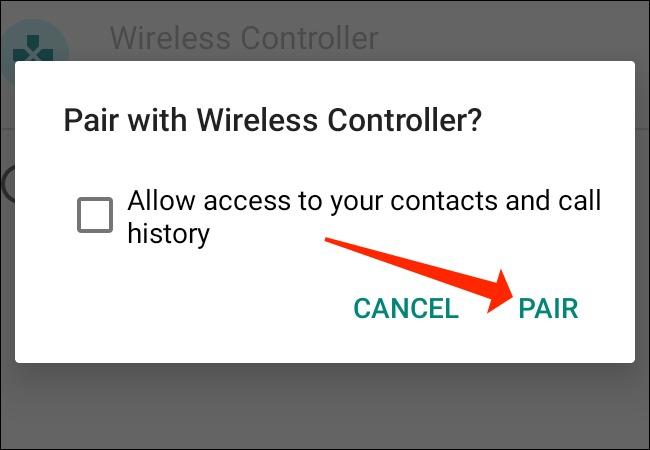
توجه داشته باشید با اینکه بازی های اندروید با کنترلز PS5 به خوبی کار می کنند اما در برخی بازی ها شاید با این مشکل روبرو شوید که نتوانید با دسته منوهای بازی را انتخاب کنید.
نحوه اتصال دسته ps5 به ایفون و آیپد
برای اتصال دسته PS5 به گوشی آیفون و آیپد، دستگاه شما دستکم می باید از iOS 14.5 یا iPadOS 14.5 و یا ورژن های نوتر این سیستم عامل برخوردار باشد. این شاید بدان معنا باشد که نیاز به آپدیت و به روزرسانی iOS یا iPadOS خود داشته باشید.
- دکمه لوگوی پلی استیشن و دکمه Create را همزمان فشار دهید تا دسته PS5 وارد حالت Pairing شود. (دکمه Create درست در بالای D-Pad یا پیکانسوها، در سمت چپ جای گرفته و لوگوی PlayStation نیز میان دو استسک یا چوبک پلی استیشن جای گرفته).
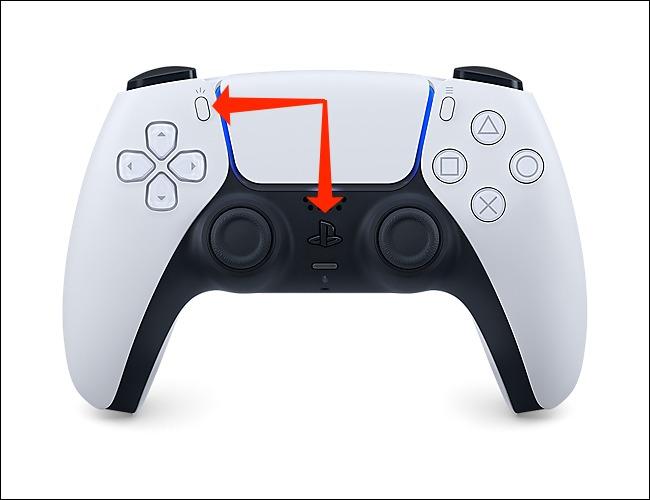
- هنگامی که کنترلر در حالت اتصال یا جفت شدن قرار می گیرد، چراغ های پیرامونی پد لمسی کنترلر دوال سنس آبی شده و دوبار چشمک می زنند پیش از آنکه خاموش شوند نیز دوبار چشمک می زنند.
- سپس در آیفون یا آیپد خود به بخش Settings یا تنظیمات بروید و گزینه Bluetooth را تَپ کنید.
- در زیر عنوان Other Devices شما می توانید نام DualSense Wireless Controller را بتپید.
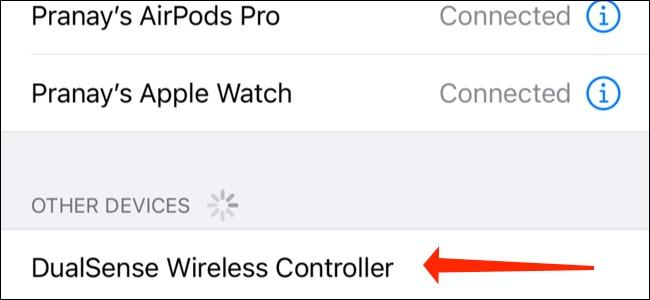
- اکنون دسته شما به آیفون یا آیپد متصل شده است. هنگامی که دسته به آیفون یا آیپد متصل است، رنگ چراغ LED دسته کنترلر شما دوباره دگرگون می شود. اینبار چراغ های هر دو سوی پد لمسی، نارنجی می شود و که در بالای دکمه PlayStation یک LED سفید تک رنگ نیز می توان دید.